LİNUX KULLANICILARI İÇİN GİTHUB KULLANIMI
Depoyu github üzerinden oluşturduktan sonra bilgisayarımızada uzak depodan çekiyoruz.
Çekerken terminalde resimdeki komutları tek tek çalıştırmak yeterli.Eğer deponuzu silmek isterseniz ise
Github arayüzünde ayarlar bölümü var oradan rahatça silebilirsiniz.
Şimdi depo kavramını anladıysak üzerinde yapıcağımız işlemler nasıl ve neden olucak onu anlatayım.Deponuza projenizin eklemek istiyorsunuz işte buna github ağzıyla commit diyoruz.Terminal de şu komutları çalıştırıyorsunuz.
$git clone uzak sunucu adresi
Bu komutla deponuzu bilgisyarınıza çekiyorsunuz.
$git add göndericeğiniz dosya adı
Bu komutla uzak depoya dosya ekliyoruz.
$git commit -m "tırnak içerisine açıklama yazıyoruz dosya ile ilgili olabilir yada siz ne isterseniz" Gönderdiğimiz dosyaya açıklama ekliyoruz.
$git push -u origin branchadı
Burda ise branch üzerinden dosya üzerinde yapılan değişiklikleri gönderiyoruz.
Branch bahsetmek istediğim diğer bir kavram.Branch ile projemizi birden çok dalla yada isterseniz tek dal üzerinden de yapabilirsiniz yönetiyoruz.Böylelikle proje dallara ayrılıyor yani depoyu ağaca benzetirsek branch ağacı dalları gibi düşünebilirsiniz projeye eklediğimiz dosyalar veya değişiklikler bu dal üzerinde oluyor.
Ana brancımız masterdır.Master branchı depoyu oluşturduğumuzda varsayılan olarak bulunuyor.Yeni brach eklemek isterseniz ise bu komutla depomuza ekleyebiliyoruz.
$git branch branch adı
Eğer oluşturduğunuz yeni branca geçmek istiyorsanız.
$git checkout yenidal ismi
Birden fazla branchım oldu bu değişiklileri birleştirmek istersem
$git merge branchadı
Brancı silmek içinde
$git branch -D branchadı
Peki projemdeki bir dosyayı silmek istiyorum.O zaman bu komutu çalıştırıyorum;
Ve yaptığımız bu silme değişikliğinide uzak depoya göndermek için
$git push -u origin branchadı
$git status
Şuanda github da ne konumda olduğunuza bakmak istiyorsanız.Bu komut ile localiniz de ki klasörünüz de değişen,eklenen ve silinen dosyaları görürsünüz.
Bu komut ile de nerde değişiklik yaptıysanız satır satır gösterir.
$git diff dosyaadı
$ git pull
Son olarak bu komut ilede projede yapılan değişiklileri kendi bilgisayarınıza çekebiliyorsunuz.Yani arkadaşlarınızın proje üzerinde yaptığı değişiklerden haberdar oluyorsunuz.
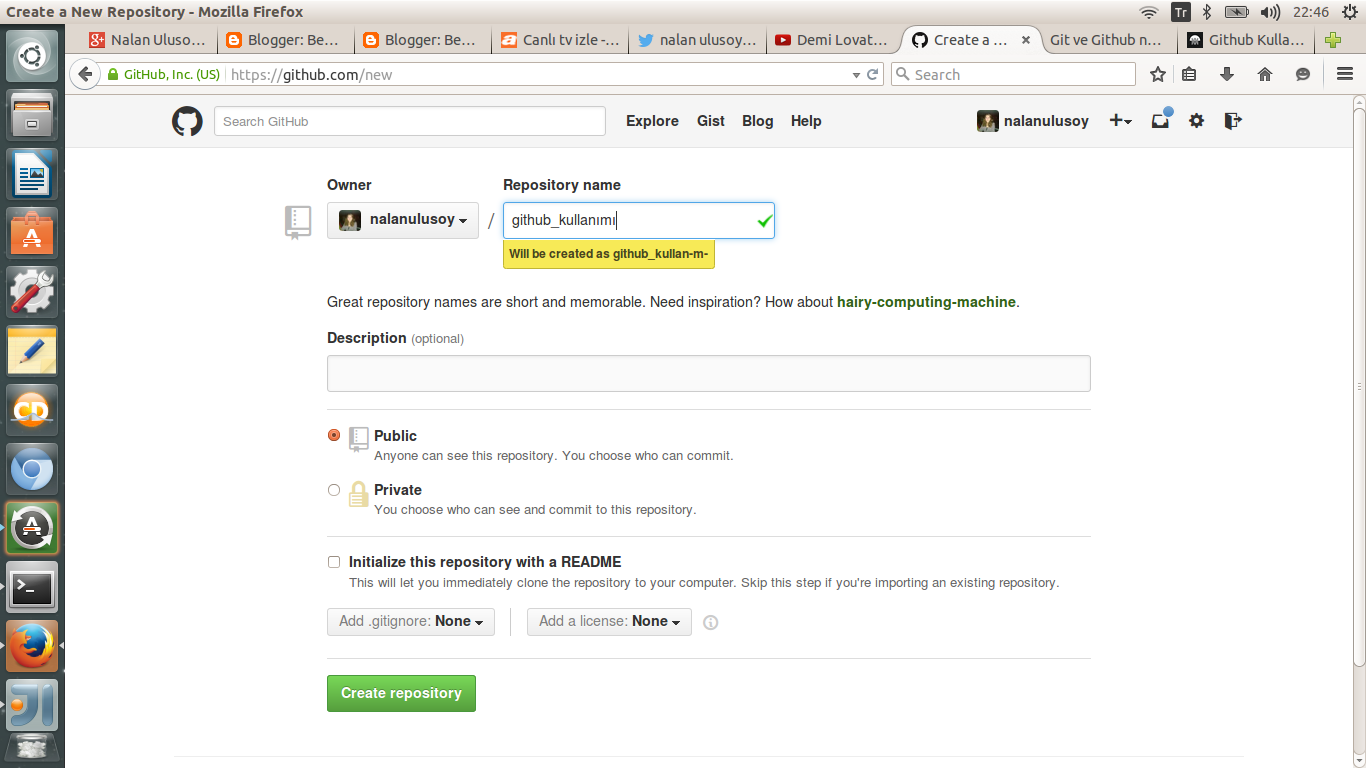
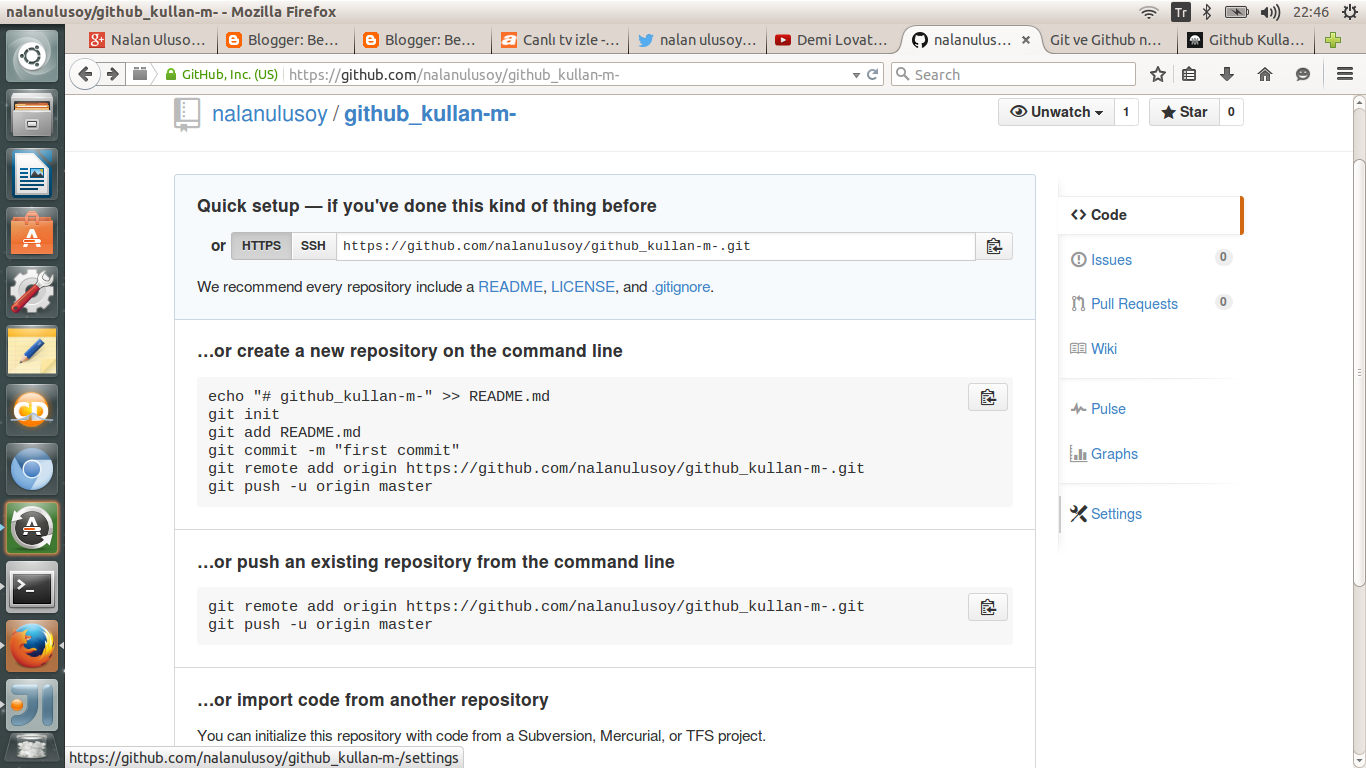

Yorumlar
Yorum Gönder